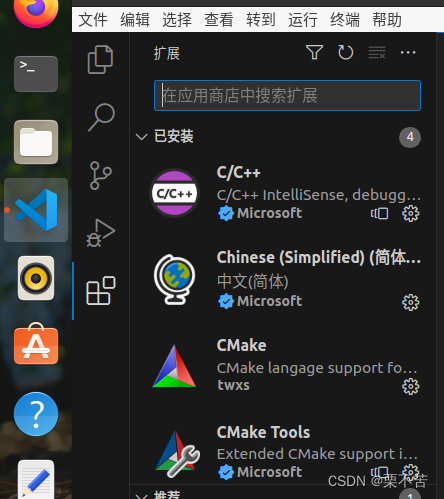- 1深入解析目标检测中的正负样本不平衡问题及其解决方案_对于正向样本较少的样本,测试集需要做样本均衡不
- 2基于等效电路与扩展卡尔曼滤波的SOC估算方法_卡尔曼滤波soc算法
- 3《从0开始搭建实现apollo9.0》系列五 Control模块解读_apollo module controler无标签
- 4人工智能在医疗中的应用:医院陪诊系统的前沿技术_人工智能机器人陪诊服务
- 5Megatron-LM、NVIDIA NeMo、MegaMolBART 、model_optim_rng.pt 文件是什么?_nemo megatron
- 6谷粒商城第一天-项目概述、架构、Linux环境搭建
- 7子查询的三个应用场景_子查询的三种情况
- 8顺序表和链表的优点缺点_顺序表和链表的优缺点
- 9用户画像数据指标体系之用户属性维度
- 10【Chatgpt大语言模型医学领域中如何应用】
VMware虚拟机安装Ubuntu,搭建C++开发环境、安装VSCode、安装ros一系列教程_ubuntu构建vscode c开发环境
赞
踩
目录
前言:研0,研究生做的方向是多源融合导航,第一次写博客,记录自己的学习过程,也方便自己以后回顾,如有错误,请大家多多指教。
一、VMware安装
VMware官网有两个版本,分别是 Player(社区版) 和Pro(专业版)。Player社区版免费使用,Pro专业版付费使用 。本教程安装Pro专业版,安装步骤中附有 VMware workstation 17 pro 许可证激活密钥(密钥来源:https://zhuanlan.zhihu.com/p/617093823)。
1、VMware安装包下载
VMware官网链接:https://www.vmware.com/
打开后找到Products→Workstation pro,点击进入
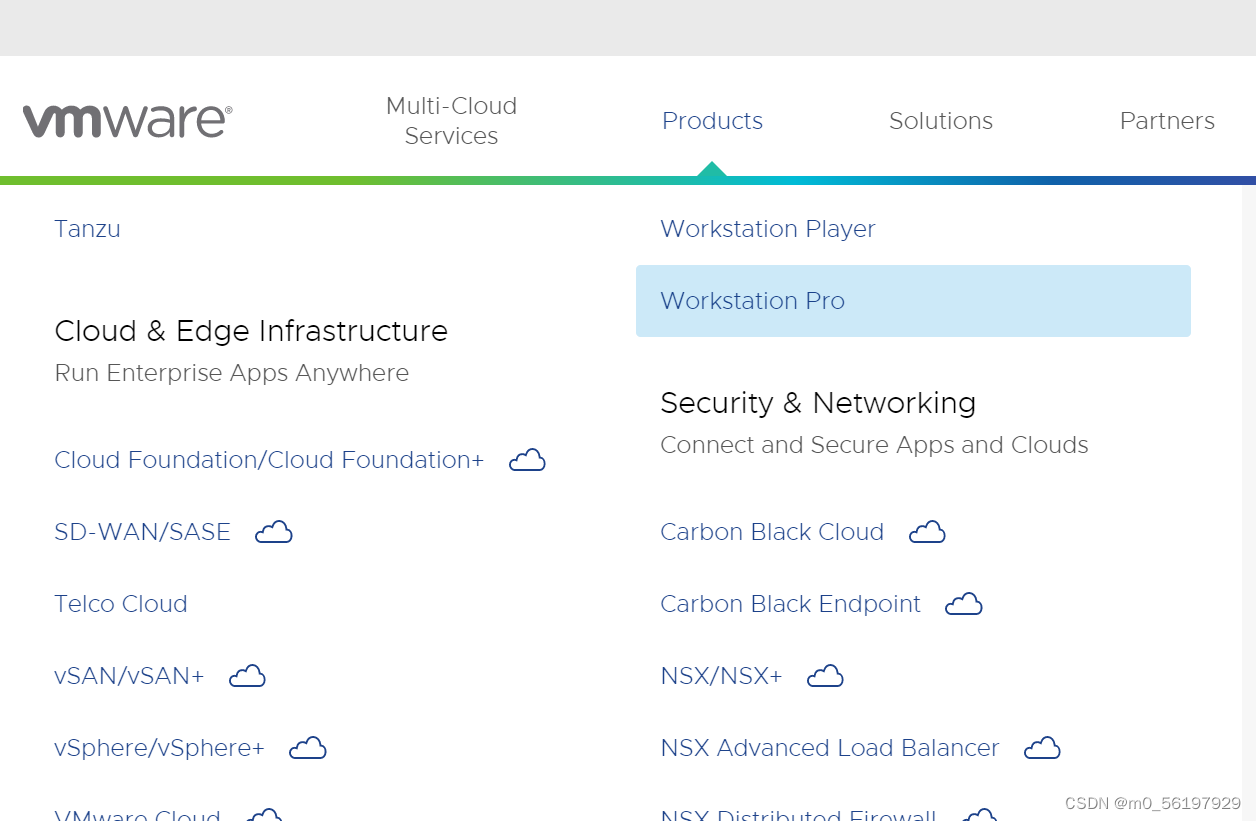
进入后下滑,找到DOWNLOAD TRIAL,点击进入
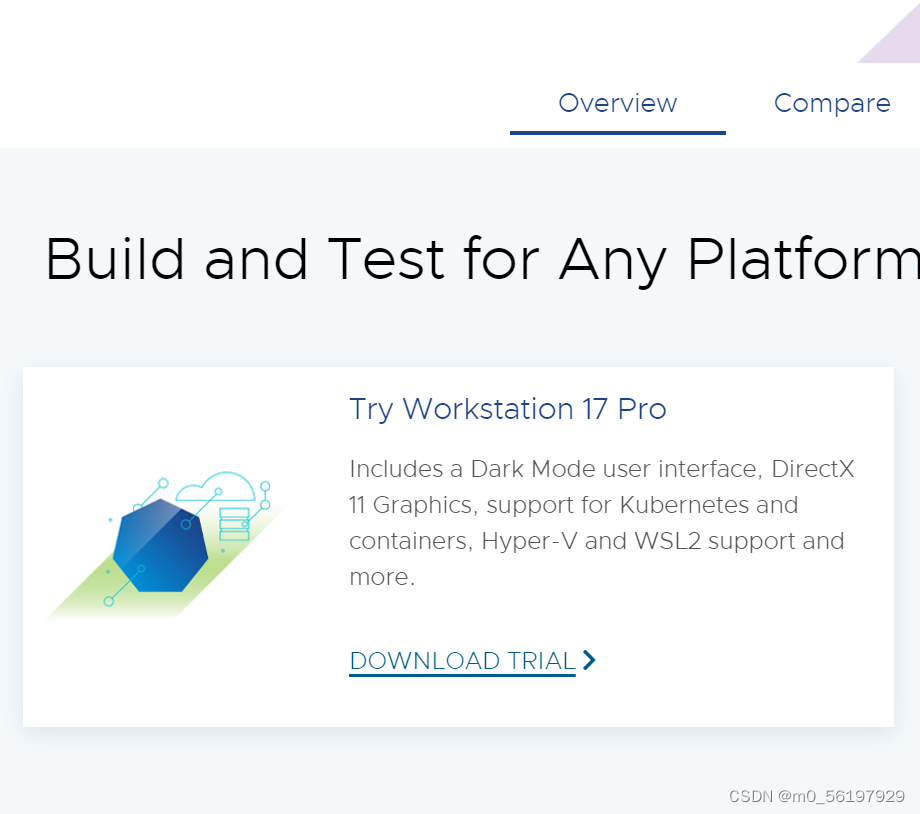
进入后下滑,找到Windows版本,点击DOWNLOAD NOW,即可下载
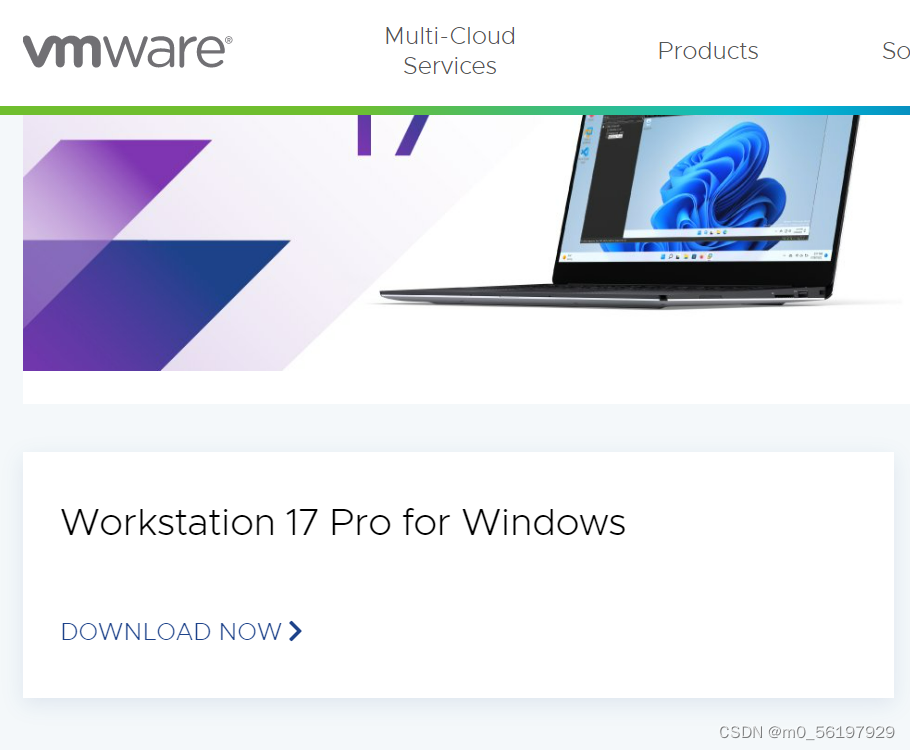
2、VMware安装
双击打开刚才下载好的程序,可能会有弹窗显示要求重启电脑,点击“是”即可,重启完成后,再次打开下载程序即可开始安装,按照安装指示走,直到完成。
在桌面上找到安装完成的VMware并双击打开,出现弹窗要求重启电脑,点击“是”, 重启完成后再次双击打开VMware,输入密钥(密钥:MC60H-DWHD5-H80U9-6V85M-8280D),即可完成安装。
二、Ubuntu安装
1、Ubuntu镜像文件下载
鉴于目前ROS在Ubuntu20.04上安装还是比较稳定的,我们安装ubuntu20.04版本。
官网链接:https://ubuntu.com/download/desktop
打开后下滑,找到下图圈出部分,点击进入。
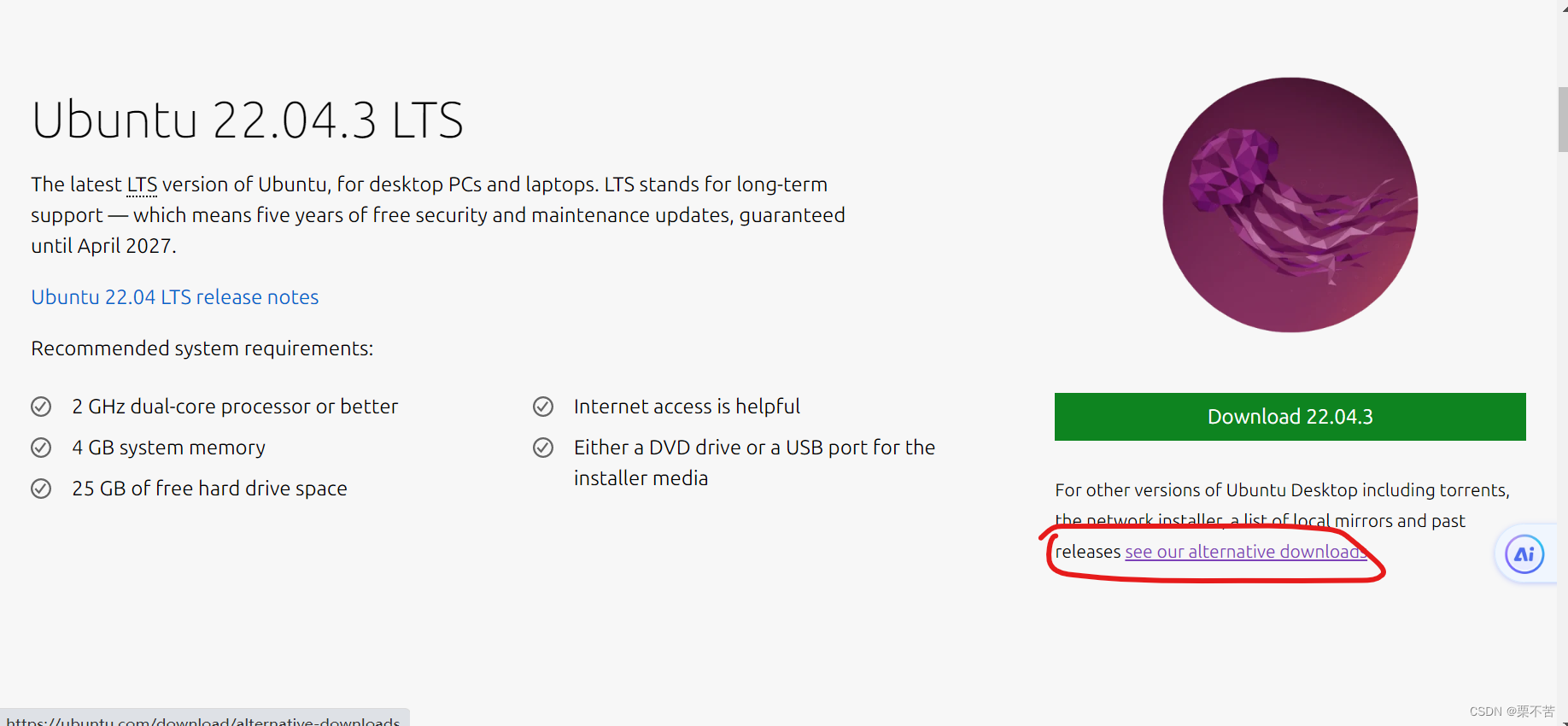
打开后下滑,找到下图圈出部分,点击进入。
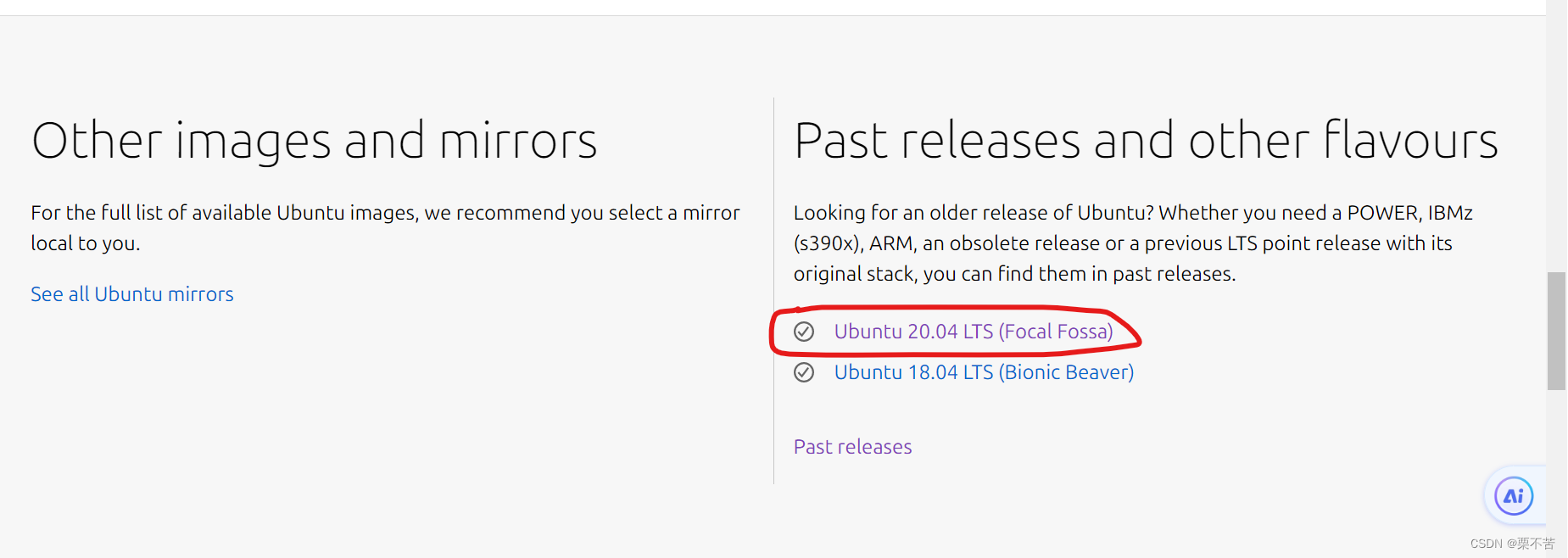
打开后下滑,找到下图圈出部分,点击下载。
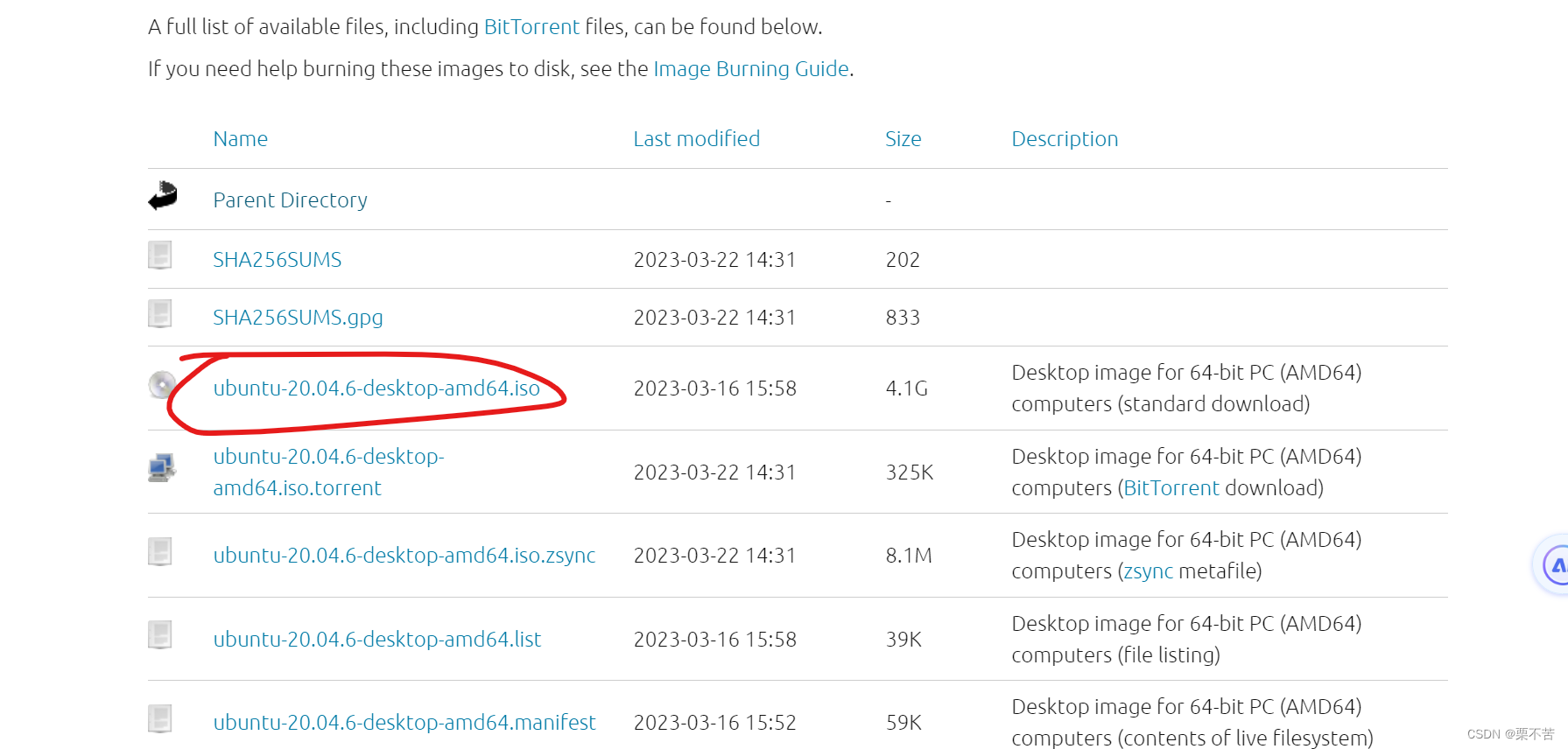
2、在VMware中安装Ubuntu
参考链接:VMware虚拟机安装Ubuntu20.04详细图文教程
可直接从第二部分开始看起。
三、搭建C++开发环境
参考资源:基于VSCode和CMake实现C/C++开发 | Linux篇
参考视频选集P6,在终端中输入以下命令。
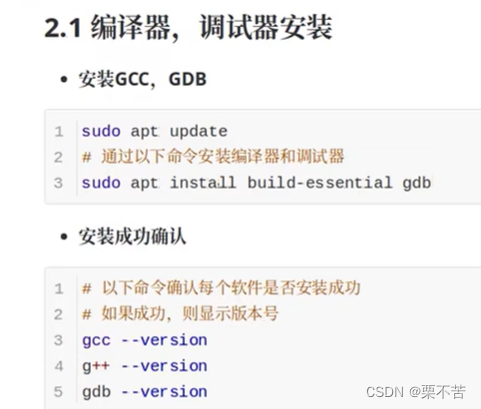
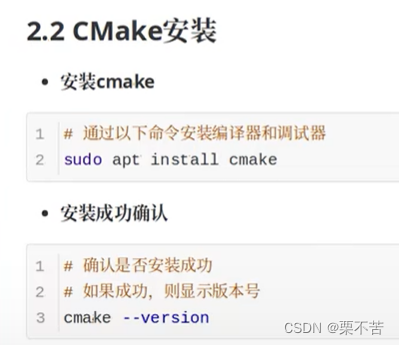
四、安装VSCode
打开Ubuntu,打开Firefox网络浏览器,搜索vscode,打开下图的搜索结果
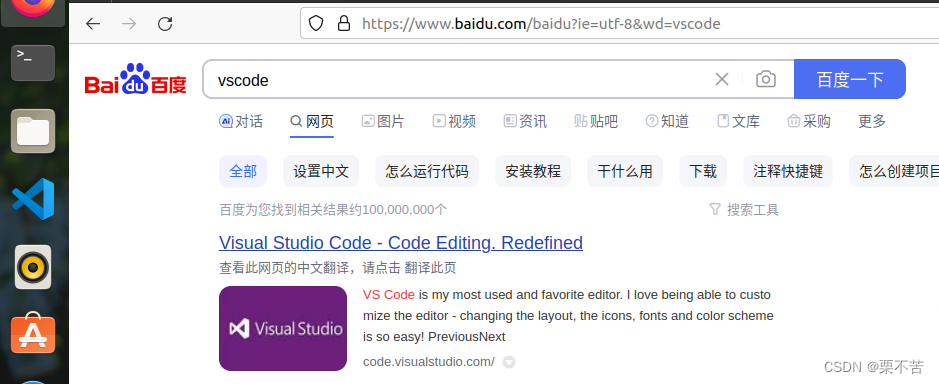
点击⬇.deb
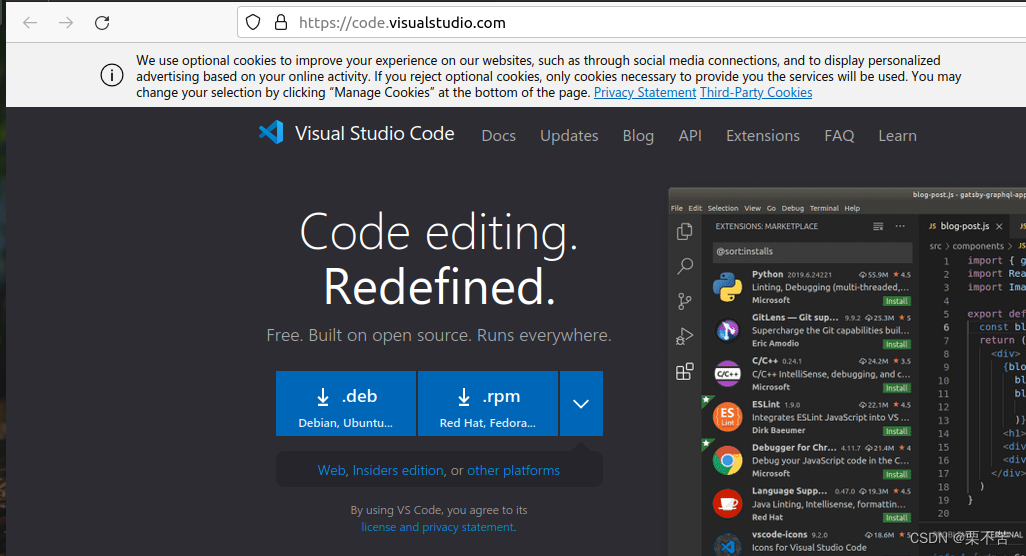
点击绿色背景内的direct download link,即可开始下载
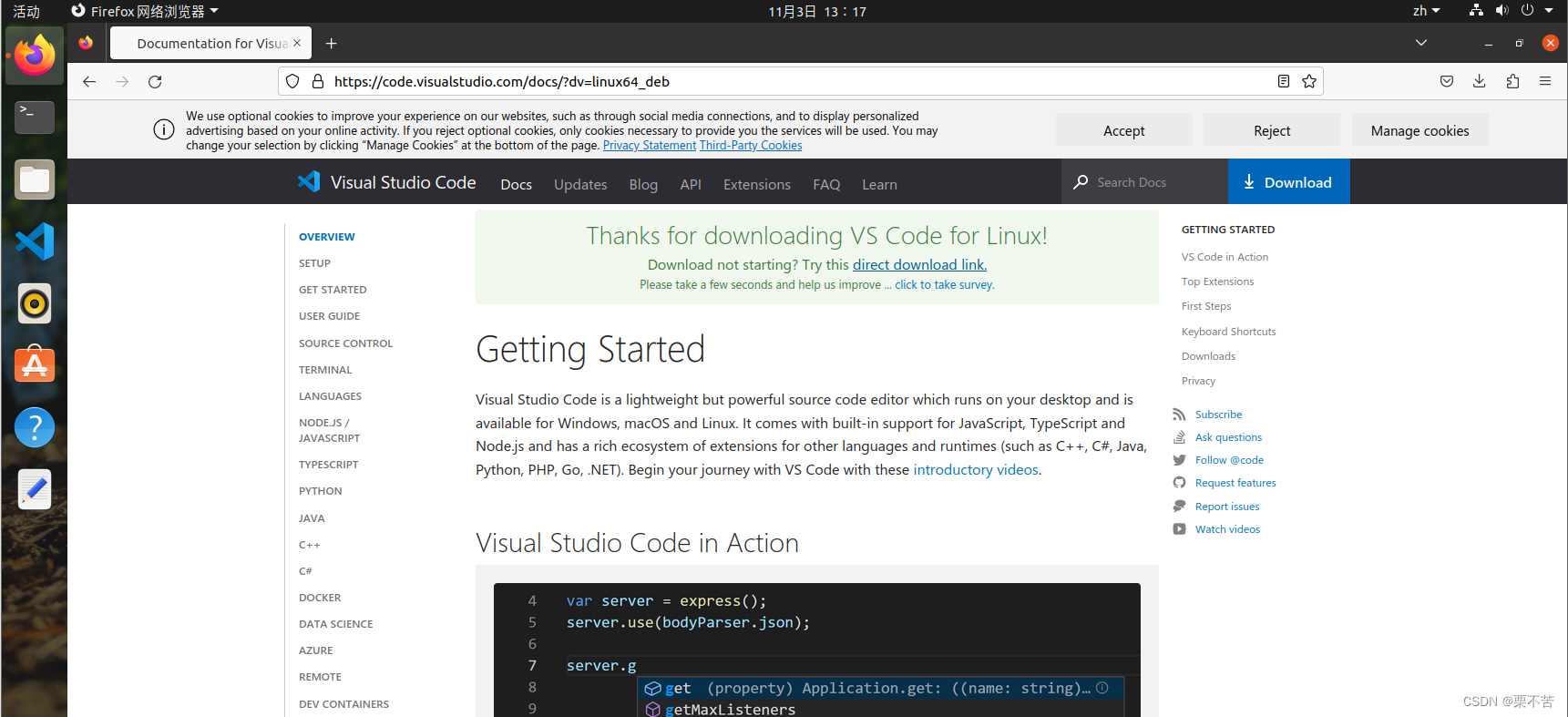
下载完成后,右键点击后,点击用 软件安装打开
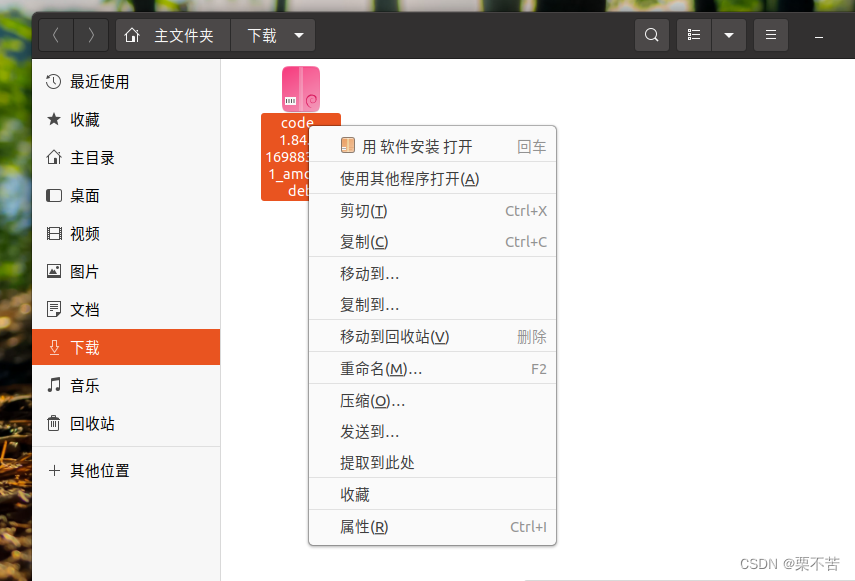
打开后点击下图框中位置(这个是安装完后的样子,刚开始安装时显示的是download还是什么的,点击就可以)
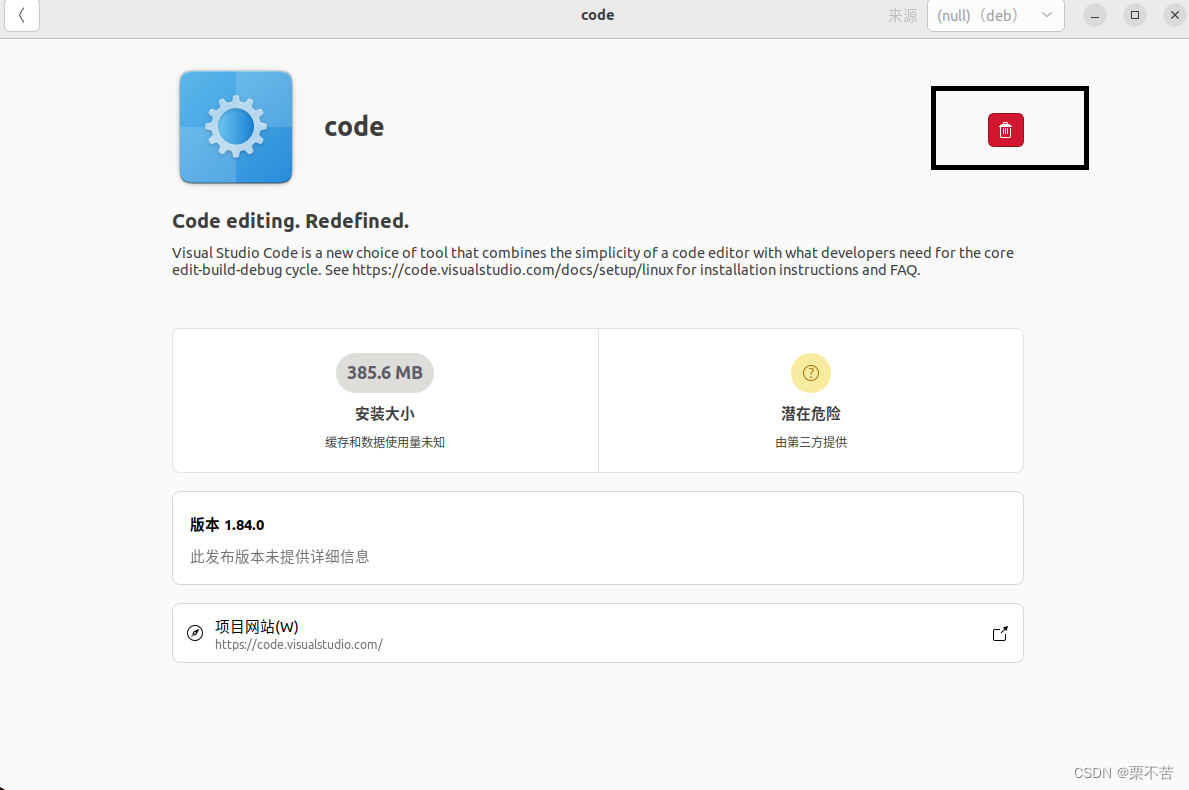
之后就下载完成。
安装完成后打开,开始安装插件。
此处可参考: 基于VSCode和CMake实现C/C++开发 | Linux篇
参考视频选集P13,
安装如下几个插件即可。